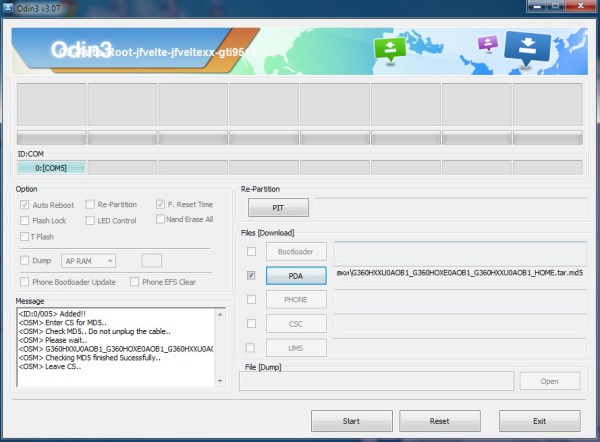Android Pay (Google Pay) – популярное приложение, управляемое ОС Андроид и предназначенное для оплаты покупок в терминалах, практически с любого мобильного гаджета. Эта программа, если произведена правильная настройка Android Pay, успешно работает абсолютно на всех моделях и марках мобильных устройств.
Как настроить Android Pay на смартфоне?

Нет смысла перечислять все марки и типы смартфонов, их слишком много, но для успешной работы программы необходимо:
- Наличие в телефоне ОС Android не ниже 4.4;
- Смартфон, поддерживающий NFC;
- Наличие официальной прошивки;
- Отсутствие Full Root – т.е. доступа к системным файлам ОС, возможности их изменения и сохранения;
- Отсутствие разблокированного загрузчика.
Технология беспроводной связи NFC, работающая в радиусе 10 сантиметров от гаджета, применяется в смартфонах среднего класса. Что касается бюджетных телефонов, то в них эта технология используется относительно редко. Перед началом работы включите NFC и оставьте включенным, он практически не разряжает батарею.

Где скачать приложение?
Бесплатное скачивание программы Google Pay доступно в магазине – Play Market. Установка стандартная. В зависимости от типа устройства возможны дополнительные требования – ввод отпечатка пальца, кода или пароля. Эта стандартная процедура применяется для защиты от несанкционированного использования посторонними. Если устройство не поддерживает сканирование отпечатка пальца, то программа успешно работает без этой функции.
Как правильно настроить Андроид Пей?
В принципе ответ на вопрос о том, как настроить Android Pay, не вызывает затруднений. Для настройки смартфона вводится CVV-код, а все остальные данные платежной карты программа извлечет из вашего аккаунта Google, конечно, если вы ее добавляли раннее, например, для покупок в Google Play. Добавить данные карты впервые несложно. После открытия программы вводите номер карты, имя владельца и CVC-код или камерой отсканируйте карту.
Примечание:
- В целях безопасности вводится пин-код или отпечаток пальца (по требованию системы).
- Программа допускает ввод данных нескольких платежных карт с последующим выбором для оплаты.
- Услуга бесплатная, отсутствует как абонентская плата, так и комиссия.

Как делать оплату покупок?
Основное условие – терминалы поддерживают системы PayPass, PayWave, а клиент знает, как настроить Андроид Пей и подготовить его к оплате. Процесс оплаты чрезвычайно простой, для этого следует выполнить следующие действия:
Предварительно разблокированный смартфон подносится к терминалу на близкое расстояние, тыльная часть располагается параллельно дисплею платежного терминала.
После появления запроса на оплату товара, укажите карту, с которой будут списаны средства, выбирайте «Кредит», независимо от типа вашей карты.
При оплате до 1000 рублей система не требует пин-код или подпись.
После завершения трансакции звучит сигнал, подтверждающий платеж и если подключен сервис информации клиентов по SMS, то на телефон приходит сообщение о балансе на карте.
— Регулярная проверка качества ссылок по более чем 100 показателям и ежедневный пересчет показателей качества проекта.
— Все известные форматы ссылок: арендные ссылки, вечные ссылки, публикации (упоминания, мнения, отзывы, статьи, пресс-релизы).
— SeoHammer покажет, где рост или падение, а также запросы, на которые нужно обратить внимание.
SeoHammer еще предоставляет технологию Буст, она ускоряет продвижение в десятки раз, а первые результаты появляются уже в течение первых 7 дней. Зарегистрироваться и Начать продвижение
Безопасно ли использование Android Pay?
Программа в процессе оплаты создает сложный одноразовый код, в котором отсутствуют данные карты, поэтому, перехватив эти сведения, злоумышленник не сможет ими воспользоваться.